Cara Memperbaiki Kode Kesalahan QuickBooks C = 51

Pengguna QuickBooks sering melaporkan tentang menerima notification pemberitahuan kesalahan C = 51: tidak dapat menemukan txList ’. Anda dapat menerima pesan kesalahan ini saat mengerjakan transaksi di file perusahaan QuickBooks Anda (.qbw).
Apa itu Kode Kesalahan QuickBooks C = 51?
Saat bekerja dalam file perusahaan QuickBooks, Anda mungkin mendapatkannya kesalahan C = 51. Ini biasanya terjadi ketika Anda tidak dapat menemukan txList dari daftar txLists atau saat menghapus transaksi dari laporan apa pun.
Apa Penyebab QuickBooks Kode Kesalahan C = 51?
Beberapa penyebab yang masuk akal yang dapat mengakibatkan QuickBooks Error Code C = 51 adalah:
CATATAN: Sebelum melihat penyebab dan solusi berikut untuk memperbaiki QuickBooks Error C = 51, cobalah untuk memperbaiki kesalahan dengan hanya menutup semua aplikasi yang sedang berjalan, laporan transaksi dan program QuickBooks Desktop. Mulai ulang QuickBooks dan lakukan tindakan yang sama yang menghasilkan 'Kesalahan QuickBooks C = 51'. Ini dapat membantu memperbaiki masalah. Jika masalah masih berlanjut, lanjutkan membaca posting.
Penyebab 1 – Koneksi Terputus
Masalah dengan konektivitas jaringan selama proses pengunduhan mungkin mencegah beberapa transaksi dari pengunduhan. Dan sebagai hasilnya, Anda mungkin tidak dapat menemukan transaksi, menghasilkan kesalahan C = 51.
Solusi – Periksa konektivitas Internet Anda
Sebelum mengunduh transaksi dalam file QBW Anda, pastikan Anda memiliki koneksi internet yang kuat.
Penyebab 2 – Mencoba mengakses Transaksi yang Hilang atau Dihapus
Anda mungkin tidak dapat menemukan transaksi atau daftar transaksi yang tidak dapat diakses atau terhapus secara tidak sengaja dari file perusahaan QuickBooks Anda.
Solusi – Anda dapat mencoba mengembalikan transaksi yang hilang atau terhapus
- Memulihkan transaksi yang terhapus atau diubah secara tidak sengaja
Transaksi yang dihapus atau diubah secara tidak sengaja dapat muncul dalam Laporan Jejak Audit QuickBooks. Anda dapat memulihkan transaksi tersebut dengan memasukkan kembali informasi. Laporan Jejak Audit menunjukkan semua transaksi yang telah dimasukkan dalam file perusahaan Anda, termasuk yang dihapus. Bahkan membantu menampilkan perubahan historis yang terjadi pada transaksi. Untuk membuka laporan, ikuti langkah-langkah ini:
Langkah 1: Buka menu Laporan
Langkah 2: Memilih Akuntan & Pajak, lalu klik Jejak Audit.
- Memulihkan transaksi yang hilang karena kesalahan teknis
Terkadang, transaksi dapat menjadi tidak dapat diakses atau hilang, karena kesalahan teknis. Dalam hal ini, Anda dapat mencoba memulihkan transaksi yang hilang dan datanya, dengan menggunakan file QuickBooks Backup (.QBB).
CATATAN: Pastikan file cadangan terbaru.
Penyebab 3 – Kerusakan Data
Anda dapat menerima kode kesalahan C = 51 saat mencoba menemukan atau menghapus transaksi yang rusak dari file perusahaan QuickBooks Anda. Pada dasarnya, kesalahan mungkin terjadi ketika data dalam transaksi Anda rusak.
Solusi – Memverifikasi dan Membangun Kembali Data di Desktop QuickBooks
Menjalankan utilitas ‘Verifikasi Data’ membantu mengidentifikasi masalah data yang paling umum ditemui dalam file perusahaan QuickBooks. Dan, menjalankan utilitas ‘Rebuild Data’ membantu memperbaiki masalah integritas data yang ditemukan oleh utilitas Verifikasi Data.
Ikuti langkah-langkah ini untuk menjalankan utilitas 'Verifikasi Data':
Langkah 1: Klik Mengajukan -> Utilitas -> Memverifikasi data
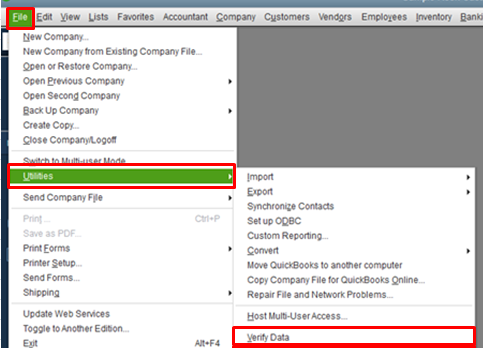
Langkah 2: Jika Anda menerima pesan yang berbunyi: "QuickBooks mendeteksi tidak ada masalah dengan data Anda, ”Tidak ada tindakan lebih lanjut yang diperlukan.
Tapi, “Data Anda telah kehilangan integritas, ”Pesan menunjukkan ada kerusakan data dalam file perusahaan Anda.
Sekarang, setelah Anda menemukan kerusakan data dalam file, Anda perlu menjalankan ‘Rebuild Data’ untuk memperbaiki masalah.
CATATAN: Disarankan agar pelanggan Payroll Berbantuan harus menghubungi agen Payroll berbantuan sebelum menjalankan Rebuild Data.
Langkah-langkah untuk Membangun Kembali Data:
Langkah 1: Klik Mengajukan -> Utilitas -> Bangun Kembali Data
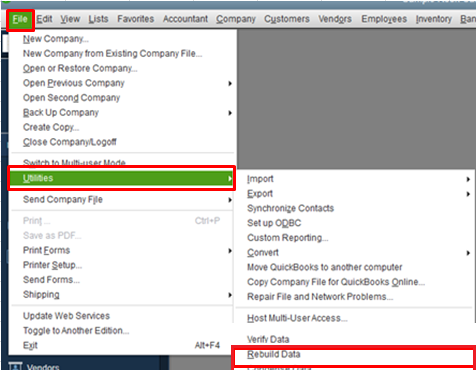
Langkah 2: Saat diminta untuk mencadangkan file perusahaan Anda, klik baik.
Langkah 3: Pilih lokasi tempat Anda ingin menyimpan cadangan, dan tekan baik.
Langkah 4: Ketika Anda mendapatkan pesan "Rebuild telah selesai", klik baik.
Sekarang, jalankan utilitas ‘Verifikasi Data’ lagi untuk memeriksa kerusakan data. Jika masih mendeteksi kerusakan data dalam file perusahaan, Anda dapat mempertimbangkan untuk menggunakan perangkat lunak perbaikan QuickBooks profesional sebagai gantinya.
Dengan menggunakan Perbaikan Stellar untuk Perangkat Lunak QuickBooks Anda dapat dengan mudah memulihkan transaksi dalam mata uang asli dari file perusahaan hanya dalam tiga langkah sederhana. Perangkat lunak ini juga menyediakan pratinjau gratis dari semua item yang dapat dipulihkan sebelum menjalankan proses perbaikan. Plus, itu dapat digunakan untuk QuickBooks 2019 dan edisi sebelumnya.
Kesimpulan
Dalam posting ini, kami membahas kemungkinan penyebab dan solusi Kode Kesalahan QuickBooks C = 51.
Koneksi jaringan yang terputus, berusaha mengakses transaksi yang hilang / terhapus dan transaksi yang rusak adalah beberapa penyebab yang masuk akal yang mengakibatkan kesalahan C = 51. Untuk memperbaiki kesalahan, pastikan untuk membangun dan memelihara koneksi jaringan yang kuat. Jika kesalahan berlanjut, coba akses transaksi yang hilang / terhapus dari laporan Jejak Audit QuickBooks. Jika kesalahan masih terjadi, coba jalankan utilitas QuickBooks ‘Verifikasi dan Bangun Kembali Data’.
Terkadang, utilitas membangun kembali QuickBooks mungkin gagal menyelesaikan kesalahan. Juga, utilitas dapat meninggalkan file perusahaan dalam keadaan tidak konsisten dan rusak. Dalam kasus seperti itu, perangkat lunak perbaikan QuickBooks seperti Stellar Repair for QuickBooks software dapat berguna.




